PS5 เป็นอุปกรณ์ที่โดดเด่น เป็นที่นิยม น่าเชื่อถือ และดูดี และแม้ว่าจะเปิดตัวในเดือนพฤศจิกายน 2020 ผู้ใช้ยังคงมีคำถาม ตัวอย่างเช่น PS5 มีเว็บเบราว์เซอร์หรือไม่
คอนโซลล่าสุดของ Sony สามารถเล่นที่ 4K หรือให้รางวัลเป็น 1080P ที่ 120FPS มันสามารถสตรีม เล่นออนไลน์ เชื่อมต่อคุณกับเพื่อน ๆ ผ่านการแชทด้วยเสียง และให้คุณซื้อและดาวน์โหลดเกมจาก UI ของมันได้
นอกจากนี้ยังสามารถเล่นสื่อทุกประเภท ดาวน์โหลดแอปและบริการสตรีม Netflix, Amazon Prime Video, HBO, Disney Plus และทุกสิ่งที่คุณสามารถจินตนาการได้ว่าจะเล่นและดูดีบนเครื่อง
และถึงแม้จะนำเสนอทุกอย่าง แต่ก็ไม่มีเว็บเบราว์เซอร์ที่ครอบคลุม โดยเฉพาะอย่างยิ่งมีเว็บเบราว์เซอร์ในตัวที่ต่ำกว่ามาตรฐาน คุณต้องมีวิธีแก้ปัญหาเพื่อไปยังส่วนต่างๆ ของเว็บ
PS5 มีเว็บเบราว์เซอร์หรือไม่
คอนโซลล่าสุดของ Sony มีเบราว์เซอร์ในตัว ซึ่งสามารถทำได้ ท่องเว็บแต่มีจำกัดการใช้งาน ยิ่งกว่านั้น คุณสามารถค้นหาได้ด้วยลูกเล่นเฉพาะเท่านั้น เพราะคุณจะไม่เห็นว่ามันเป็นแอปแยกต่างหาก
นี่คือเบราว์เซอร์ที่ซ่อนอยู่ ซึ่งแตกต่างจากที่ PS4 นำเสนอ และไม่เหมือนกับเบราว์เซอร์ Edge ของ Xbox โดยเฉพาะอย่างยิ่ง ตัวเลือกของ PS5 เป็นกลอุบายที่คุณสามารถเปิดใช้งานได้หลายวิธี
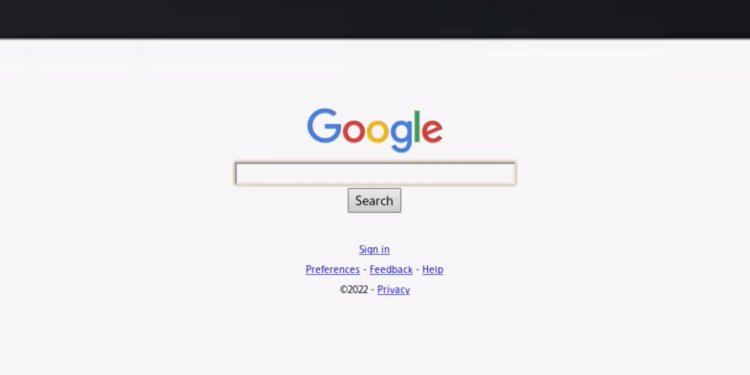
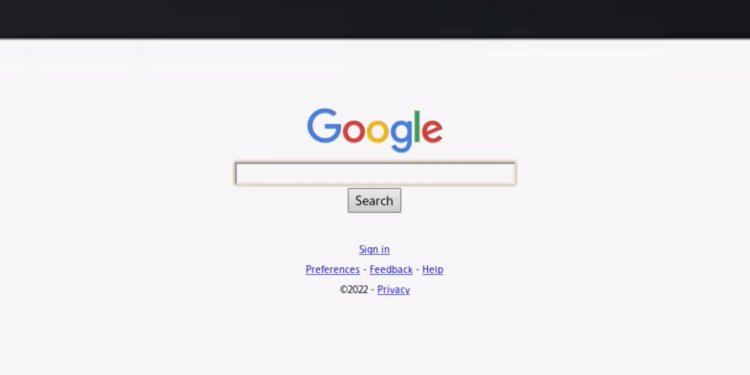
คุณสามารถใช้แอปที่ซ่อนอยู่นี้เพื่อนำทางอินเทอร์เน็ตและอ่านข้อความ มันจะทำงานได้ไม่ดีนักเมื่อสตรีมเพลงหรือวิดีโอ และจะไม่ทำงานเมื่อพยายามเล่นเกมเว็บเบราว์เซอร์
ที่แย่กว่านั้นคือเบราว์เซอร์ไม่มีแถบที่อยู่ และคุณสามารถ อย่าป้อน URL ด้วยตนเอง ในทำนองเดียวกัน มันไม่รองรับรายการโปรด คอลเลกชั่น บุ๊กมาร์ก VPN หรือฟีเจอร์เบราว์เซอร์อื่นๆ
การนำทางค่อนข้างยาก และเราไม่รู้ว่ามันคุ้มค่าหรือไม่ อย่างไรก็ตาม เราจะแนะนำคุณตลอดการใช้งาน ดังนั้น PS5 จึงไม่มีเบราว์เซอร์ที่ครอบคลุม เป็นเหมือนการแฮ็ก ซึ่งเป็นคุณสมบัติที่ซ่อนเร้นและน่าสนุกให้ค้นพบ และคุณไม่ควรหามันเจอ
น่าเศร้าที่ PlayStation Store ไม่มีเบราว์เซอร์ที่เป็นทางการหรือของบุคคลที่สามให้ดาวน์โหลด นี่เป็นตัวเลือกเดียวของคุณสำหรับ PS5
ตอนนี้ หากคุณสงสัยว่าเบราว์เซอร์ที่ซ่อนอยู่มีประโยชน์อย่างไร เราสามารถอธิบายได้ PS5 จำเป็นต้องใช้เพื่อช่วยให้คุณเข้าถึงหน้าเว็บของ Sony PlayStation สำหรับการบริการลูกค้าและคุณสมบัติที่คล้ายคลึงกัน อย่างไรก็ตาม มันต้องการแค่เบราว์เซอร์แบร์โบนเท่านั้น และนั่นคือสิ่งที่เป็น
จะเข้าถึงเว็บเบราว์เซอร์ PS5 ได้อย่างไร
วันนี้อาจมาถึงเมื่อ Sony สร้างเบราว์เซอร์ที่มีคุณสมบัติครบถ้วนสำหรับ PS5 ซึ่งเป็นเบราว์เซอร์ที่คุณสามารถเข้าถึงได้จากหน้าแรก ไม่ใช่วันนี้แม้ว่าอุปกรณ์รุ่นก่อน ๆ จะมีอยู่ก็ตาม
ดังนั้น คุณต้องกระโดดห่วงเล็ก ๆ เพื่อใช้เบราว์เซอร์ PS5 ที่ซ่อนอยู่ ที่กล่าวว่ามีหลายวิธีในการเข้าถึงเบราว์เซอร์
ทุกวิธีพยายามเข้าถึงเครื่องมือค้นหา นั่นเป็นเพราะเบราว์เซอร์ของ PS5 ไม่มีแถบที่อยู่ เราจึงต้องพึ่งพาช่องค้นหาของกลไกนี้
ขั้นตอนเริ่มต้น: เปิดใช้งานคุกกี้และ JavaScript
ตลก พอ PS5 มีเมนูเว็บเบราว์เซอร์ ในการเข้าถึงเบราว์เซอร์ที่ซ่อนอยู่ เราจำเป็นต้องค้นหาและเปิดใช้งานสองตัวเลือกที่สำคัญ
ไปที่แดชบอร์ดของ PS5 ไปที่ การตั้งค่าไปที่ ระบบ.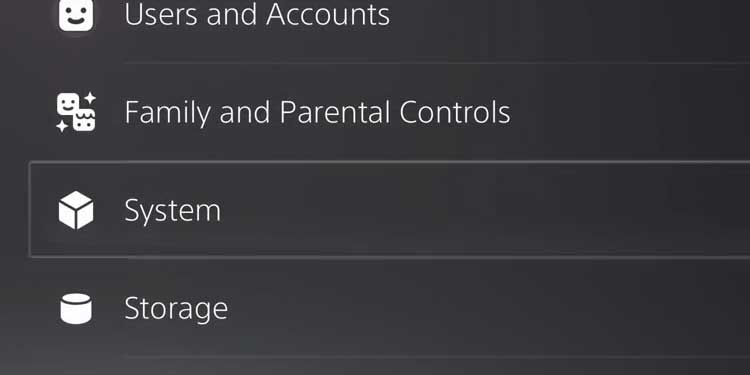
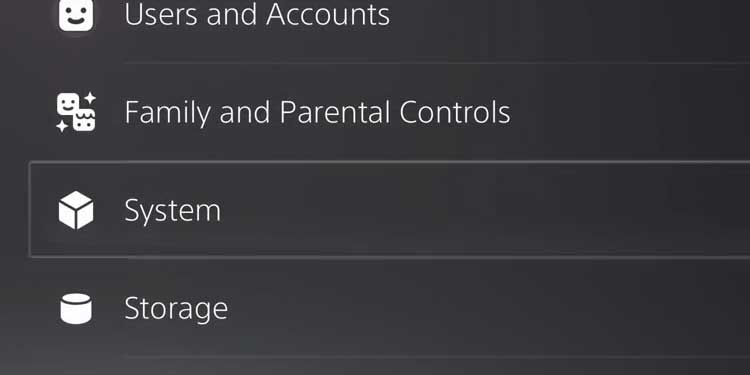 ไปที่เว็บเบราว์เซอร์ตรวจสอบ บนอนุญาตคุกกี้และเปิดใช้งาน JavaScript
ไปที่เว็บเบราว์เซอร์ตรวจสอบ บนอนุญาตคุกกี้และเปิดใช้งาน JavaScript
เมื่อคุณเปิดใช้งานคุกกี้และ JavaScript แล้ว ก็ถึงเวลาเข้าถึงเบราว์เซอร์ PS5
เข้าถึงเบราว์เซอร์ PS5 โดยการส่งข้อความ
ตัวเลือกแรกคือการเข้าถึงเบราว์เซอร์ โดยส่งลิงก์เป็นข้อความถึงเพื่อนคนใดคนหนึ่งของคุณหรือบัญชีสำรอง
แต่จะใช้งานไม่ได้หากไม่มีบัญชี PSN เนื่องจากคุณจะไม่สามารถ เพื่อส่งข้อความ ดังนั้น กระบวนการจะง่ายขึ้นมากหากคุณสมัครใช้บริการ
มีขั้นตอนดังนี้
ไปที่หน้าจอหลักของ PS5 กดปุ่ม PS5 ของคอนโทรลเลอร์.
 ไปที่ ฐานเกม
ไปที่ ฐานเกม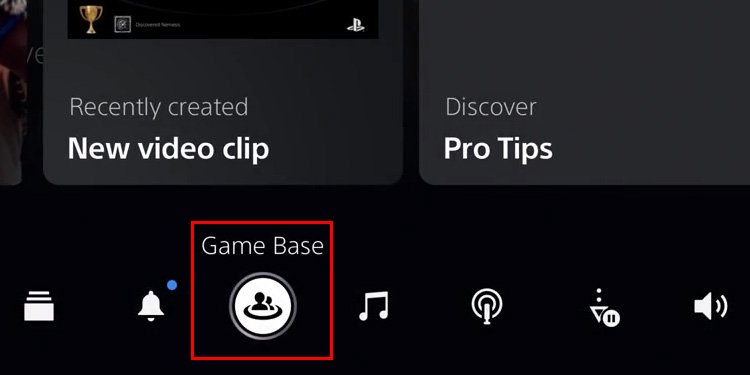
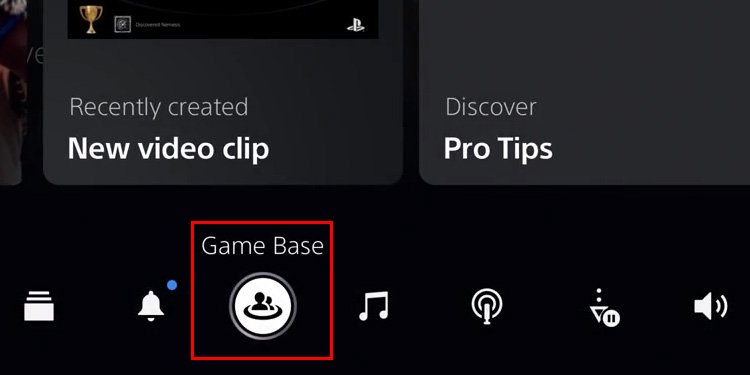 ไป ไปที่ข้อความเลือก สร้างข้อความใหม่
ไป ไปที่ข้อความเลือก สร้างข้อความใหม่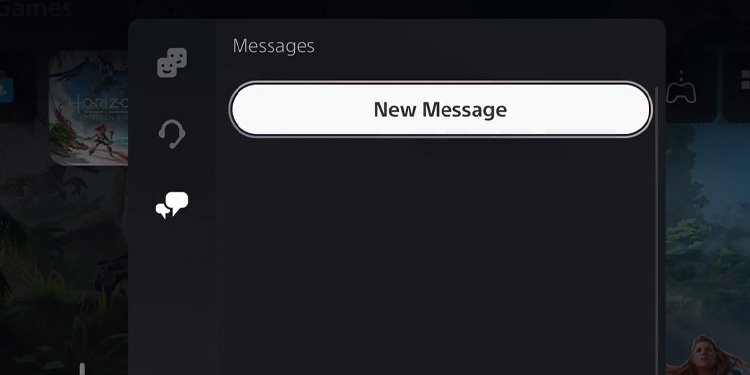 เลือกค้นหาเลือก ค้นหาผู้เล่น แล้วเลือกเพื่อน ส่งลิงค์ในข้อความ เราขอแนะนำให้ส่งลิงก์เครื่องมือค้นหา เช่น “Google.com“.
เลือกค้นหาเลือก ค้นหาผู้เล่น แล้วเลือกเพื่อน ส่งลิงค์ในข้อความ เราขอแนะนำให้ส่งลิงก์เครื่องมือค้นหา เช่น “Google.com“.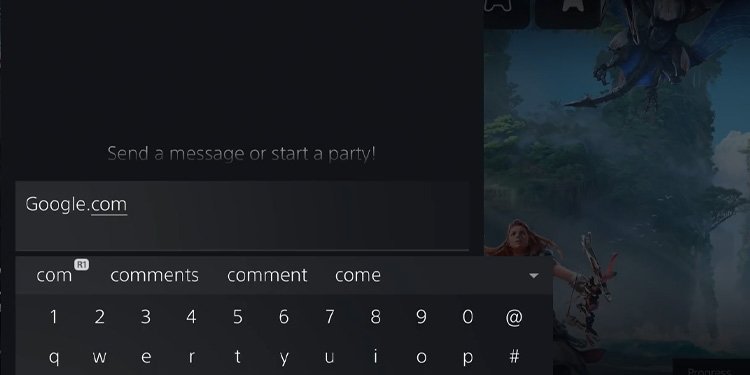
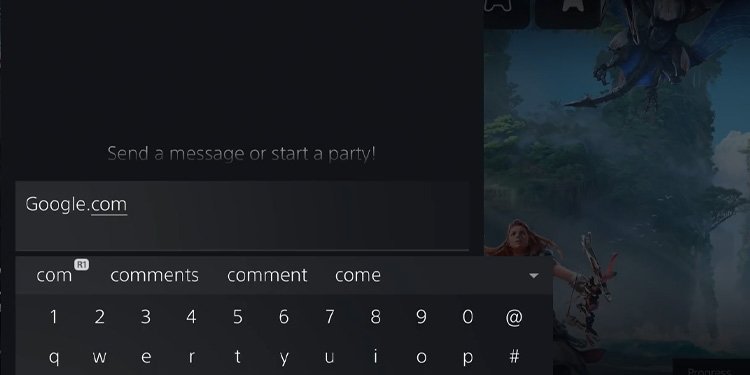 เลือกลิงก์
เลือกลิงก์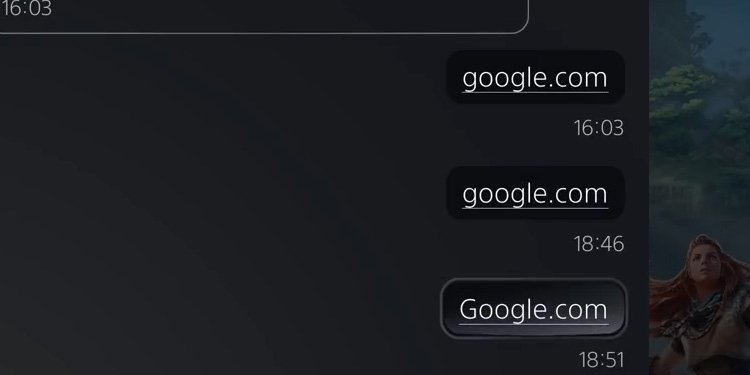
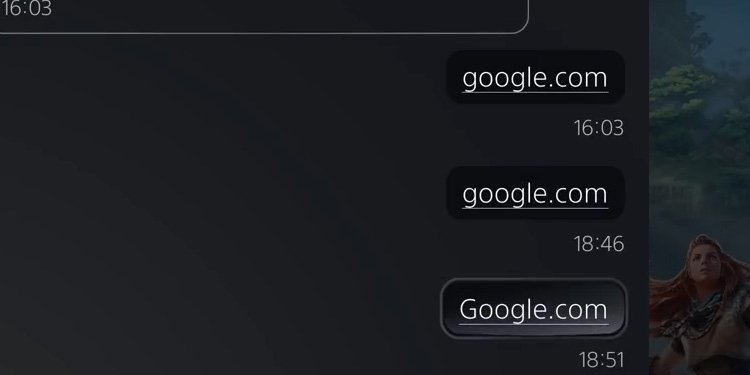 ลิงก์จะเปิดเครื่องมือค้นหา อย่างที่คุณเห็น ไม่มีแถบที่อยู่ แต่คุณสามารถใช้แถบค้นหาของเครื่องมือเพื่อไปยังส่วนต่างๆ ได้
ลิงก์จะเปิดเครื่องมือค้นหา อย่างที่คุณเห็น ไม่มีแถบที่อยู่ แต่คุณสามารถใช้แถบค้นหาของเครื่องมือเพื่อไปยังส่วนต่างๆ ได้
คุณสามารถเลือกลิงก์เดียวกัน ในการแชทเดียวกันได้ทุกเมื่อ โดยจะเปิดเบราว์เซอร์ที่ซ่อนอยู่เสมอ
เข้าถึงเบราว์เซอร์ PS5 ผ่านคู่มือผู้ใช้
หากคุณไม่มีบัญชี PSN หรือหากคอนโซลของคุณไม่อัปเดต มีวิธีที่สอง เป็นการไปที่หน้า User’s Guide แล้วคลิกลิงก์หลายๆ ลิงก์จนกว่าคุณจะเห็นลิงก์ที่นำคุณออกจากระบบ PlayStation
โดยเฉพาะอย่างยิ่ง เราต้องหาลิงก์ Twitter โชคดีที่ฉันมีขั้นตอนที่แม่นยำ อย่างไรก็ตาม ขั้นตอนอาจแตกต่างกันไปสำหรับคุณ เนื่องจาก PlayStation อาจอัปเดตหน้าเว็บ
หากเป็นกรณีนี้ ให้ลองลิงก์อื่นๆ จนกว่าคุณจะพบลิงก์ Twitter หรือโซเชียลมีเดียอื่น และเมื่อคุณใช้โซเชียลมีเดียอื่น ก็จะเข้าถึงเครื่องมือค้นหาของ Google ได้ง่ายขึ้น
ไปที่การตั้งค่าไปที่คู่มือผู้ใช้.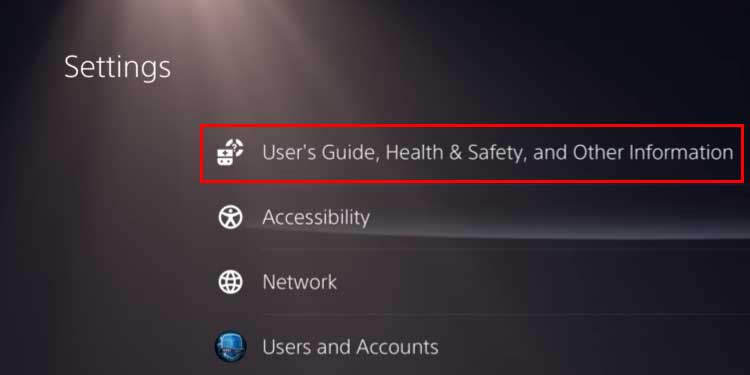
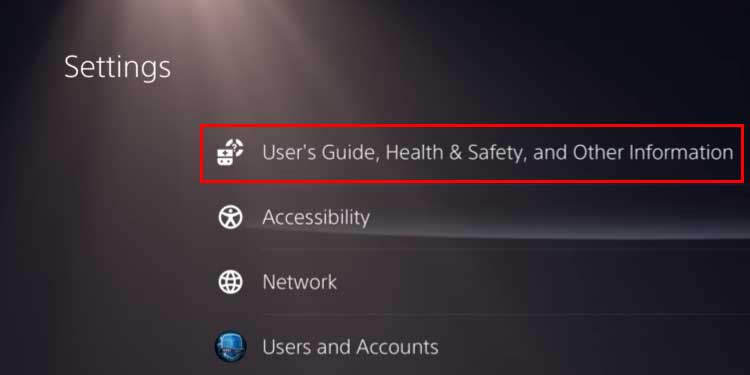 เลือกคู่มือผู้ใช้.
เลือกคู่มือผู้ใช้.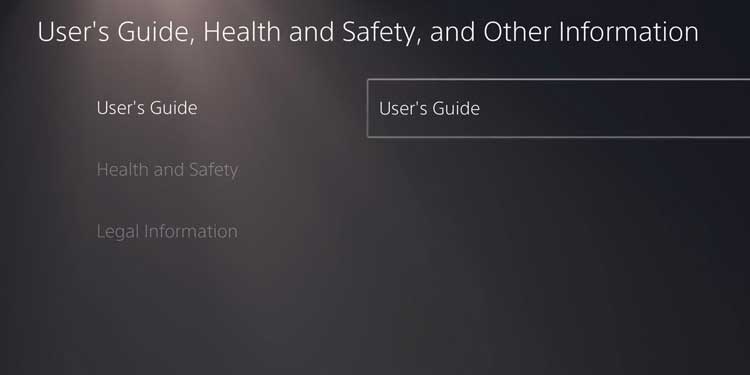
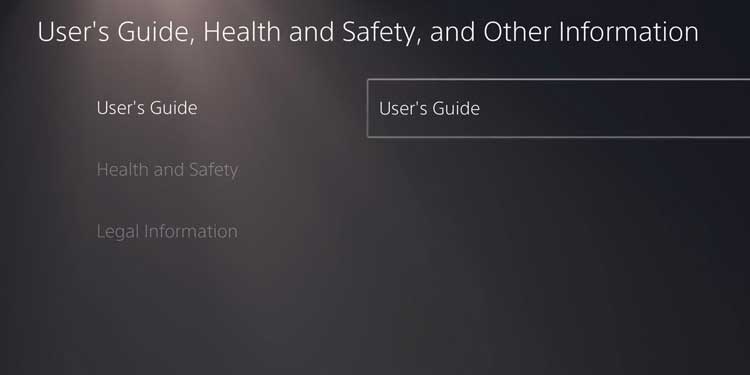 เบราว์เซอร์จะเปิดขึ้นเพื่อตรวจสอบหน้าคู่มือผู้ใช้ คุณจะต้องคลิกลิงก์ต่างๆ เพื่อไปยังส่วนนอกของหน้า คลิกที่ PlayStation.com/help คลิกที่ PS Store และการคืนเงิน.
เบราว์เซอร์จะเปิดขึ้นเพื่อตรวจสอบหน้าคู่มือผู้ใช้ คุณจะต้องคลิกลิงก์ต่างๆ เพื่อไปยังส่วนนอกของหน้า คลิกที่ PlayStation.com/help คลิกที่ PS Store และการคืนเงิน.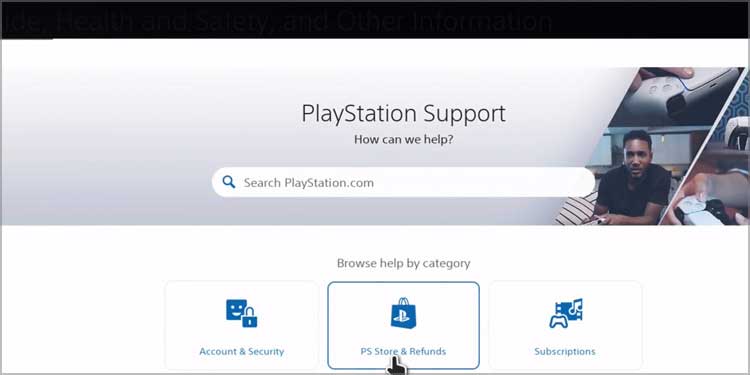
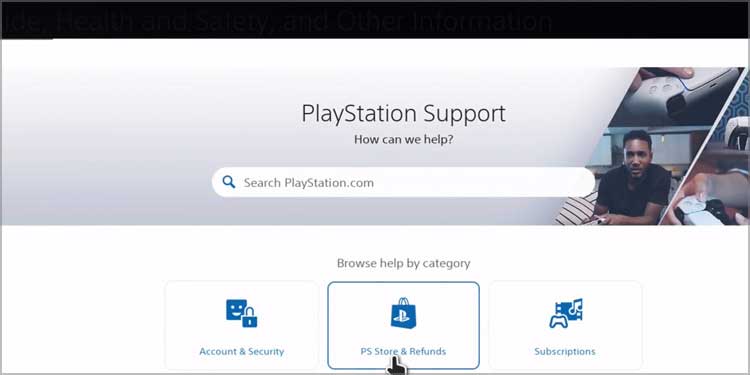 คลิกที่ ซื้อ & PS Storeเลือกคำถามใดก็ได้ด้านล่าง
คลิกที่ ซื้อ & PS Storeเลือกคำถามใดก็ได้ด้านล่าง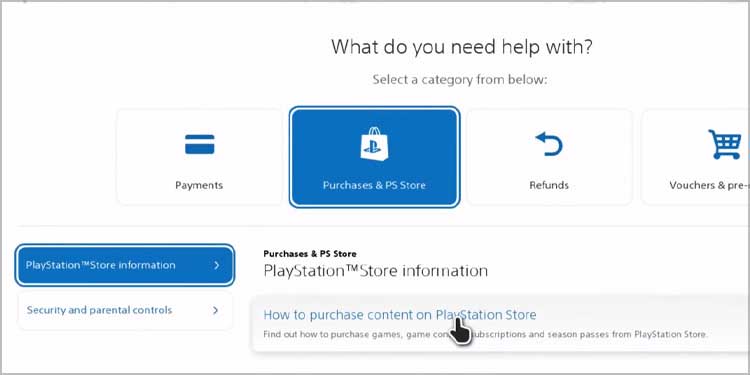
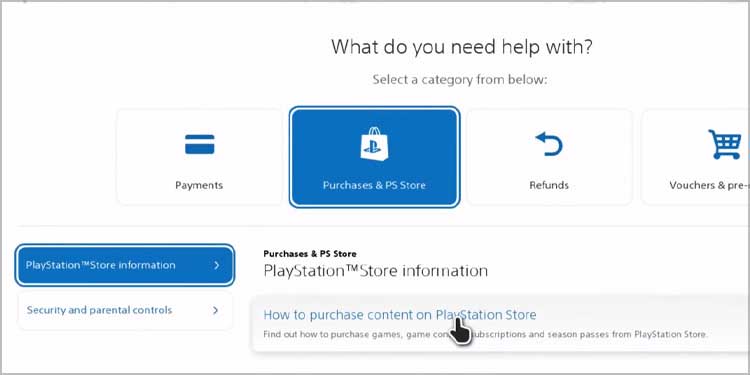 เลื่อนลงไปด้านล่างเพื่อคลิกที่ปุ่ม “ติดต่อฝ่ายสนับสนุนของ PlayStation“
เลื่อนลงไปด้านล่างเพื่อคลิกที่ปุ่ม “ติดต่อฝ่ายสนับสนุนของ PlayStation“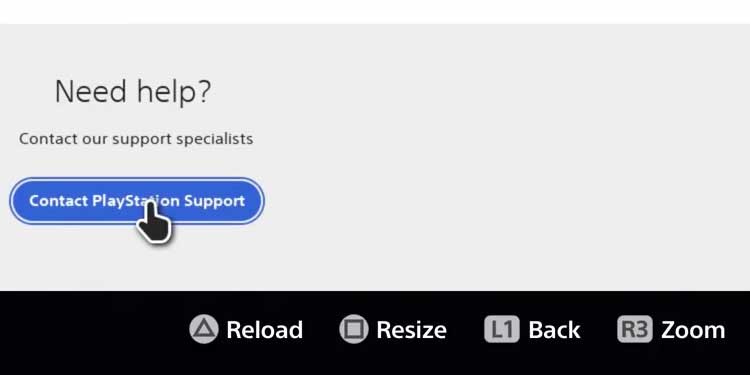 เลือกการเชื่อมต่อและ PlayStation Network
เลือกการเชื่อมต่อและ PlayStation Network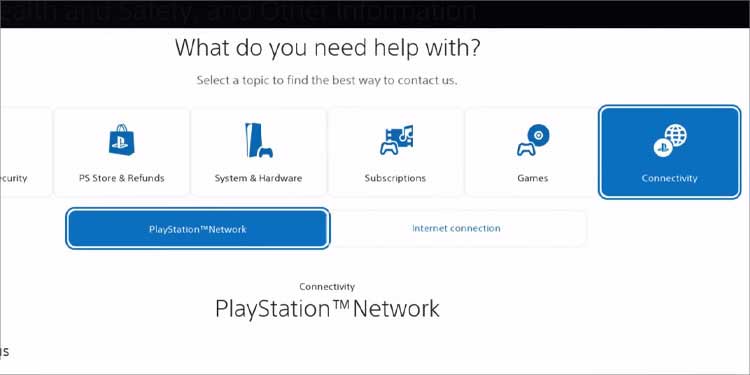
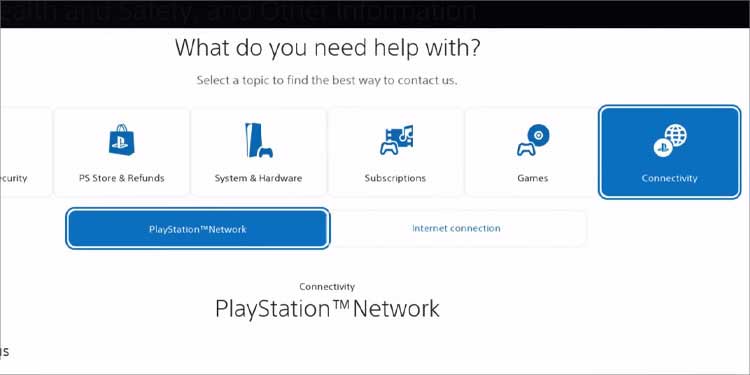 เลือก Twitter ที่ด้านล่าง.
เลือก Twitter ที่ด้านล่าง.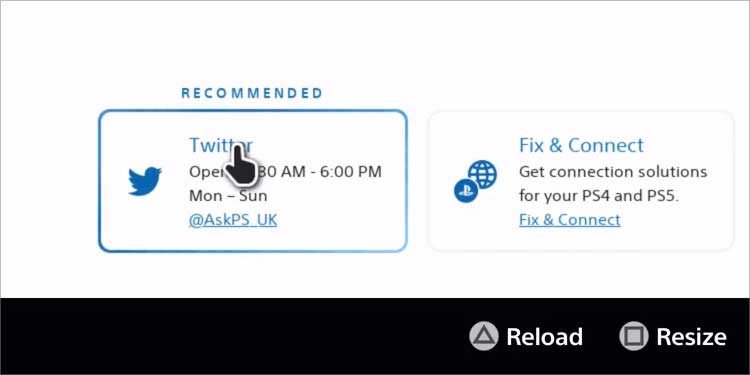
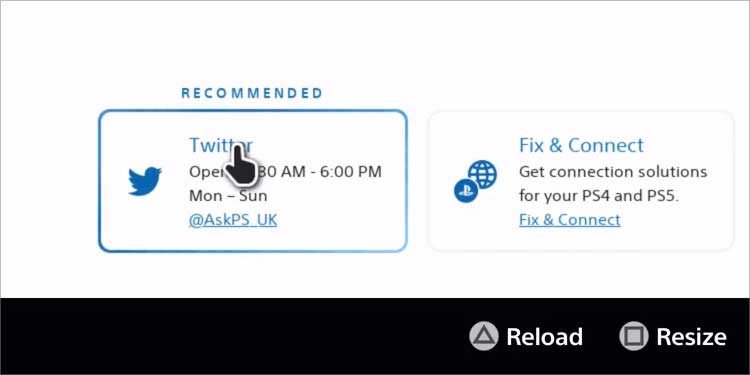 เมื่อคุณ’บน Twitter คลิก “ลงทะเบียนกับ Google“
เมื่อคุณ’บน Twitter คลิก “ลงทะเบียนกับ Google“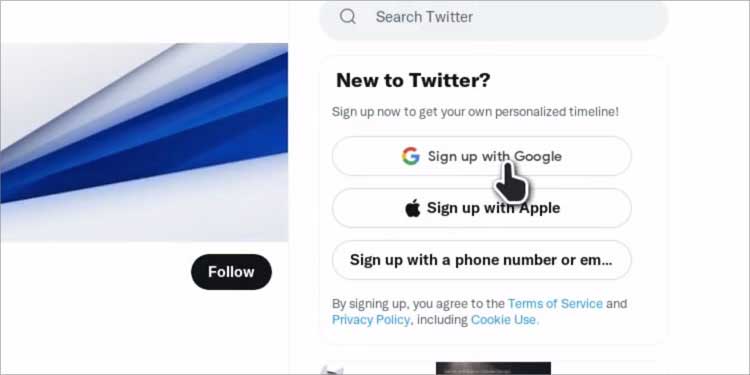 ไปที่ความเป็นส่วนตัวหรือความช่วยเหลือคลิกที่ Google ที่ด้านบน
ไปที่ความเป็นส่วนตัวหรือความช่วยเหลือคลิกที่ Google ที่ด้านบน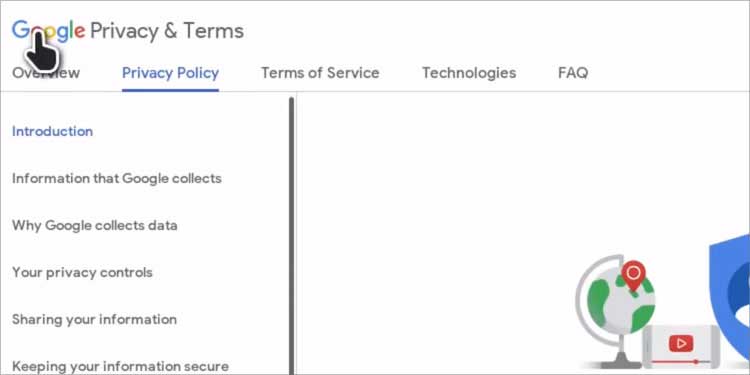
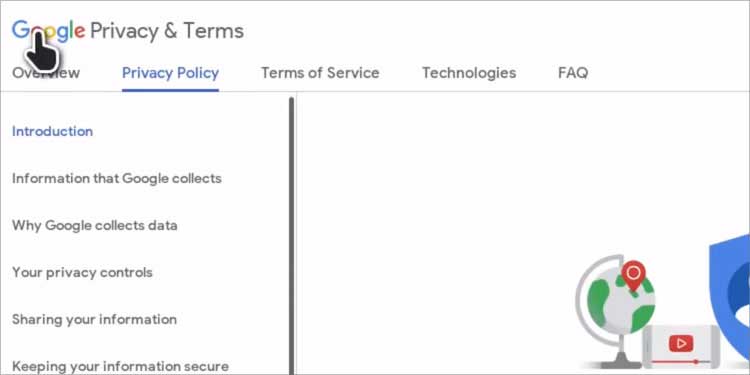 หากไม่นำคุณไปยัง Google ให้คลิกที่ลิงก์ด้านล่าง
หากไม่นำคุณไปยัง Google ให้คลิกที่ลิงก์ด้านล่าง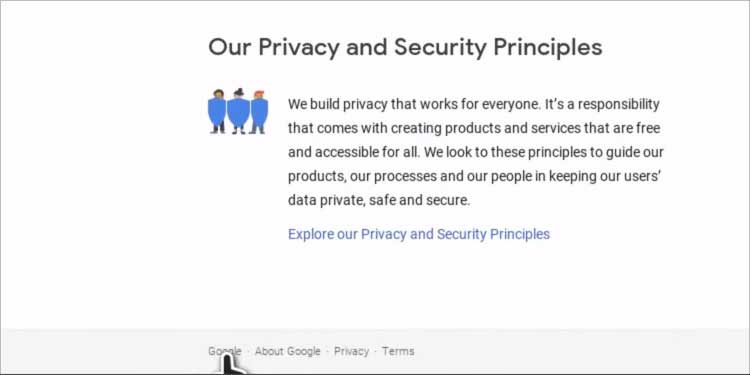
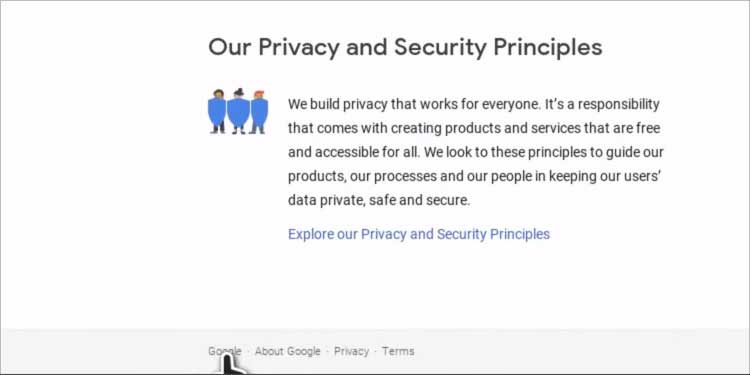 เลือก “ฉันยอมรับ“
เลือก “ฉันยอมรับ“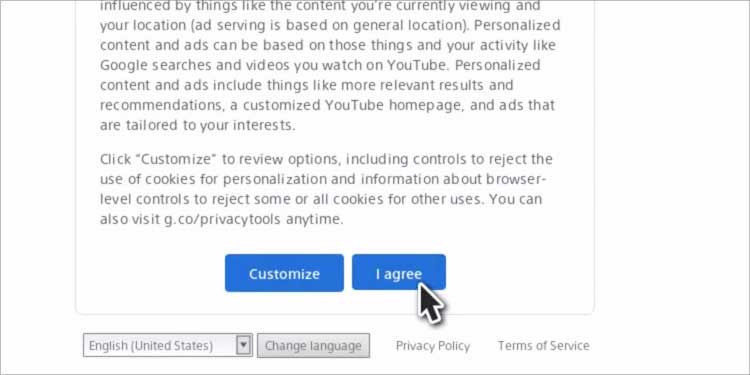
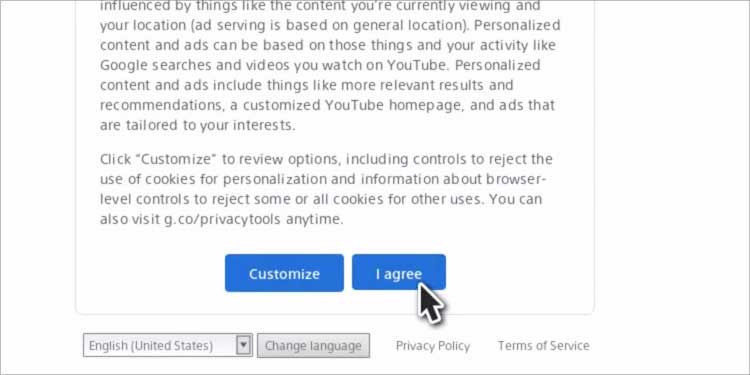 ในที่สุด คุณก็มาถึงเครื่องมือค้นหาของ Google แล้ว
ในที่สุด คุณก็มาถึงเครื่องมือค้นหาของ Google แล้ว
อย่างที่บอก ขั้นตอนอาจแตกต่างกันไปสำหรับคุณ แต่มีวิธีเข้าถึง Google เสมอหากคุณพบปุ่มโซเชียลมีเดีย ปุ่มอาจอยู่ในหน้าสถานะเครือข่าย PS, หน้าหลักของ PlayStation, หน้าหลักของ Sony หรือที่คล้ายกัน
และหากคุณไปถึงปุ่มโซเชียลมีเดีย คุณจะสามารถเข้าถึง Google Search Engine ได้ตลอดเวลาโดยทำตามขั้นตอนที่ 1 แชร์ไว้ด้านบน
การเข้าถึงผ่าน Twitter
ขั้นตอนที่สามเป็นวิธีการที่สั้นลงของวิธีการข้างต้น เรากำลังค้นหาปุ่ม Twitter บน UI ของ PS5 จากนั้นจึงใช้ Twitter เพื่อเข้าถึง Google
ไปที่การตั้งค่าไปที่ ผู้ใช้และบัญชีไปที่ เชื่อมโยงกับบริการอื่นๆ.เลือก Twitter.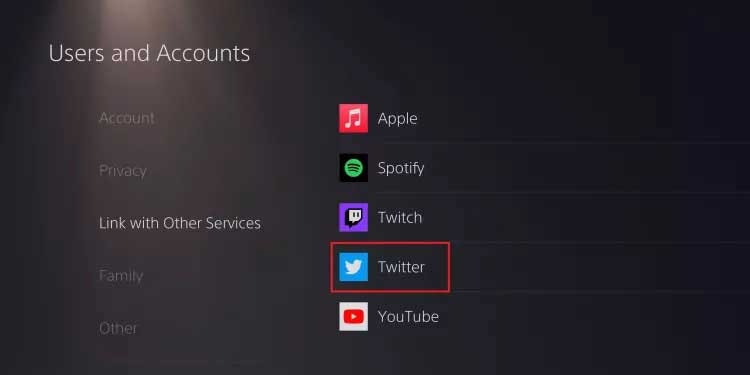
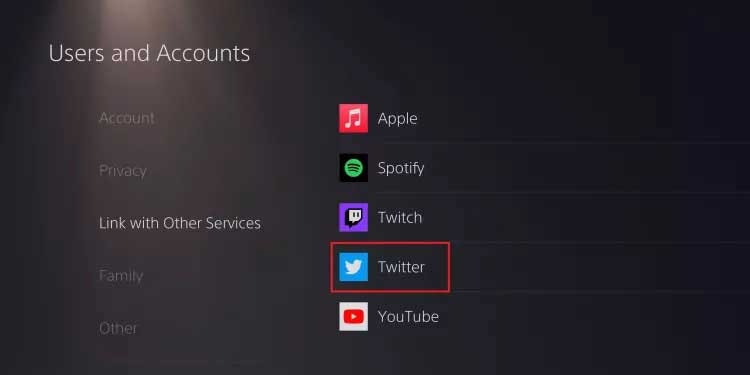 เลือกเชื่อมโยงบัญชี.
เลือกเชื่อมโยงบัญชี.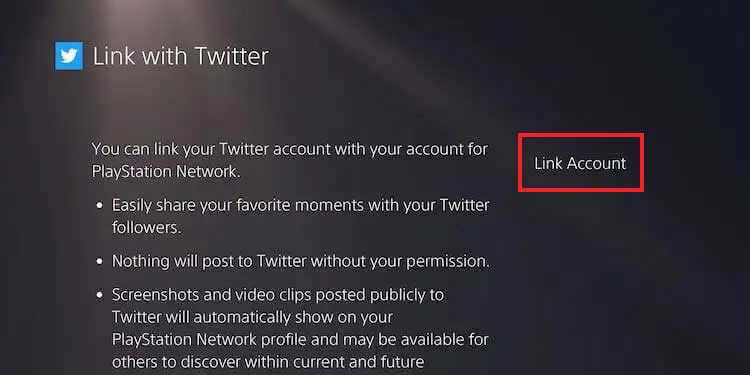 อย่าเข้าสู่ระบบ ณ จุดนี้ ให้คลิกปุ่ม Twitter ที่ด้านบนแทน
อย่าเข้าสู่ระบบ ณ จุดนี้ ให้คลิกปุ่ม Twitter ที่ด้านบนแทน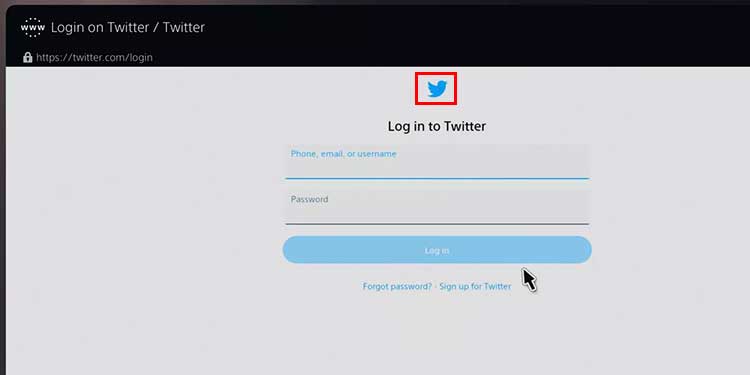
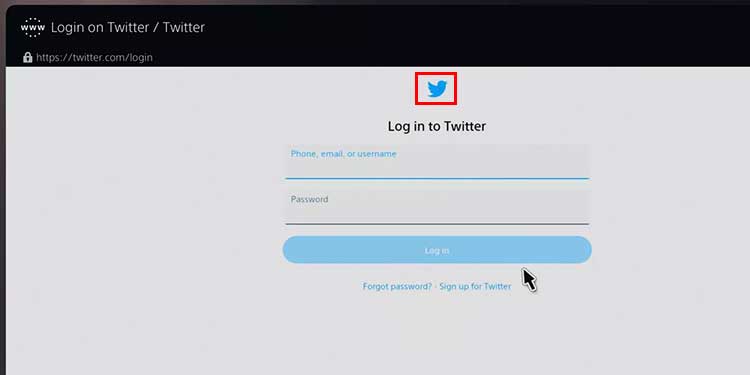 หากคุณเห็นหน้านี้ ให้คลิกที่ปุ่ม Twitter ที่ด้านบน
หากคุณเห็นหน้านี้ ให้คลิกที่ปุ่ม Twitter ที่ด้านบน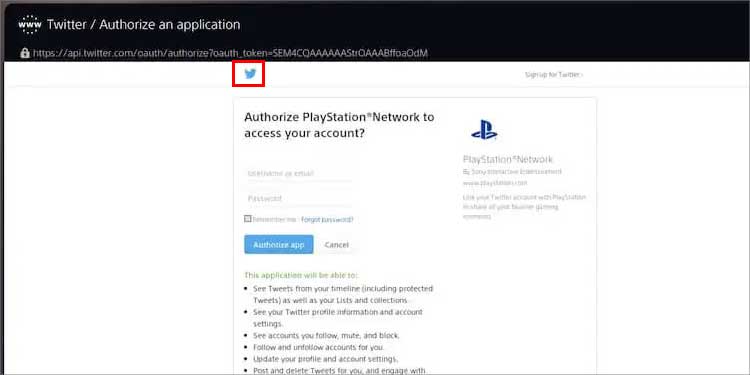
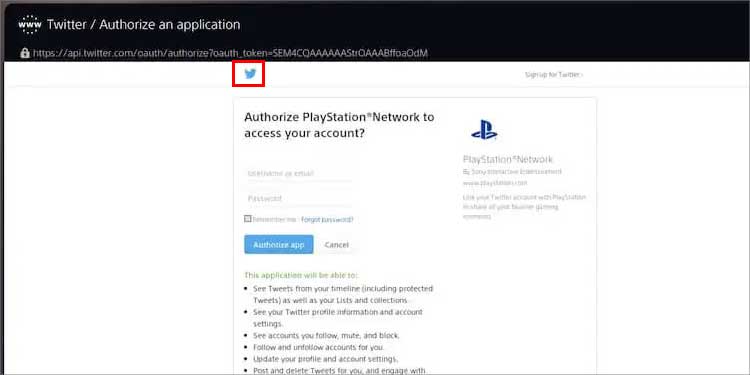 เมื่อคุณใช้ Twitter คลิก “ลงทะเบียนกับ Google“
เมื่อคุณใช้ Twitter คลิก “ลงทะเบียนกับ Google“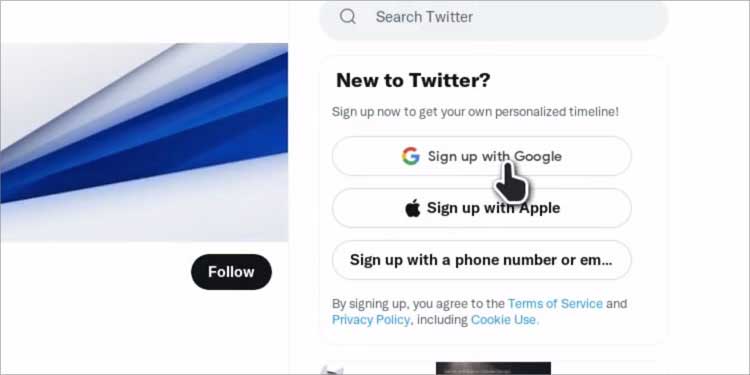
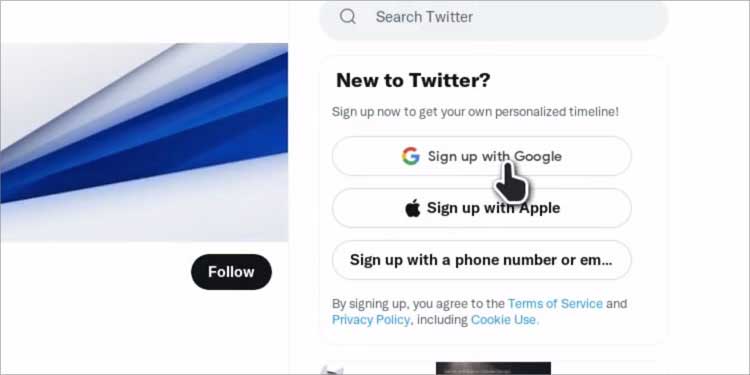 ไปที่ความเป็นส่วนตัวหรือความช่วยเหลือคลิกที่ Google ที่ด้านบน
ไปที่ความเป็นส่วนตัวหรือความช่วยเหลือคลิกที่ Google ที่ด้านบน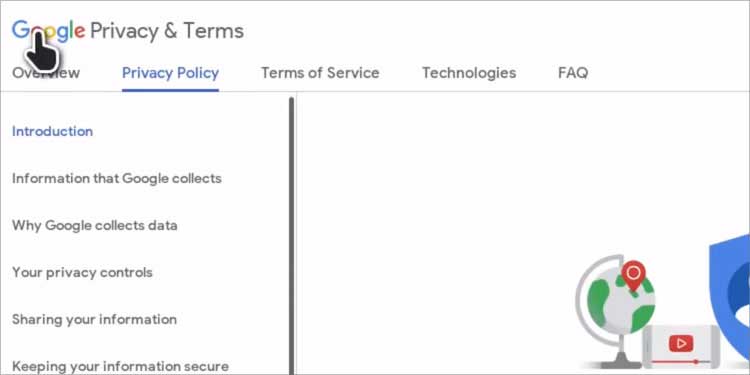 หากไม่นำคุณไปยัง Google ให้คลิกที่ ที่ด้านล่าง
หากไม่นำคุณไปยัง Google ให้คลิกที่ ที่ด้านล่าง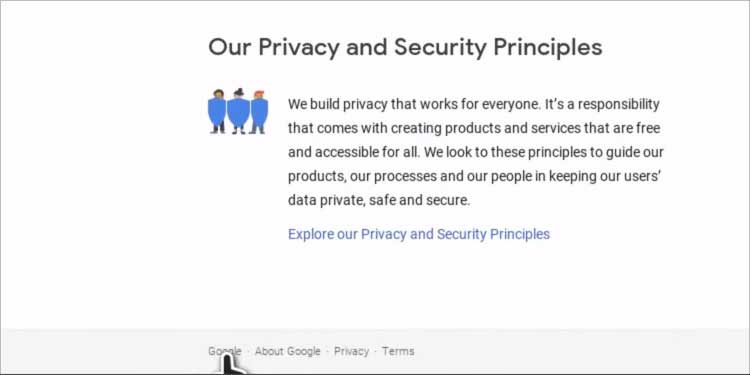 เลือก “ฉันยอมรับ“
เลือก “ฉันยอมรับ“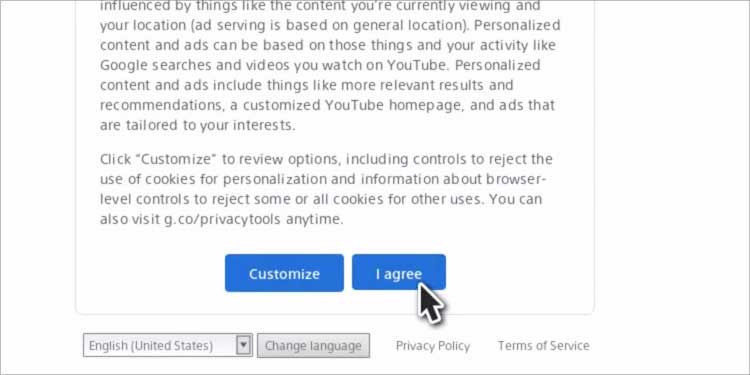 ในที่สุด คุณก็มาถึงเครื่องมือค้นหาของ Google แล้ว
ในที่สุด คุณก็มาถึงเครื่องมือค้นหาของ Google แล้ว
อีกวิธีหนึ่ง คุณสามารถลงชื่อเข้าใช้ Twitter แล้วคลิกลิงก์ภายนอกบนทวีตเพื่อเข้าถึงเว็บไซต์นั้น